Od momentu swojej premiery, gra World of Warcraft nieustannie wzbudza zainteresowanie, utrzymując swoją pozycję wśród czołowych tytułów w świecie streamingu. Niemniej jednak, jak każda inna gra czy aplikacja, również i World of Warcraft nie jest wolny od problemów. Jednym z najczęściej raportowanych jest błąd o numerze 51900101. Objawia się on losowym rozłączaniem z serwerem, zmuszając gracza do ponownego uruchamiania rozgrywki. Problem ten często współwystępuje z zawieszaniem się gry. Jeśli napotykasz ten kłopot na swoim komputerze z systemem Windows 10, ten poradnik okaże się niezwykle pomocny. Wszystkie przedstawione metody pozwolą Ci na przywrócenie stabilnego połączenia z grą, eliminując niepożądane zakłócenia. Zapraszam do lektury!
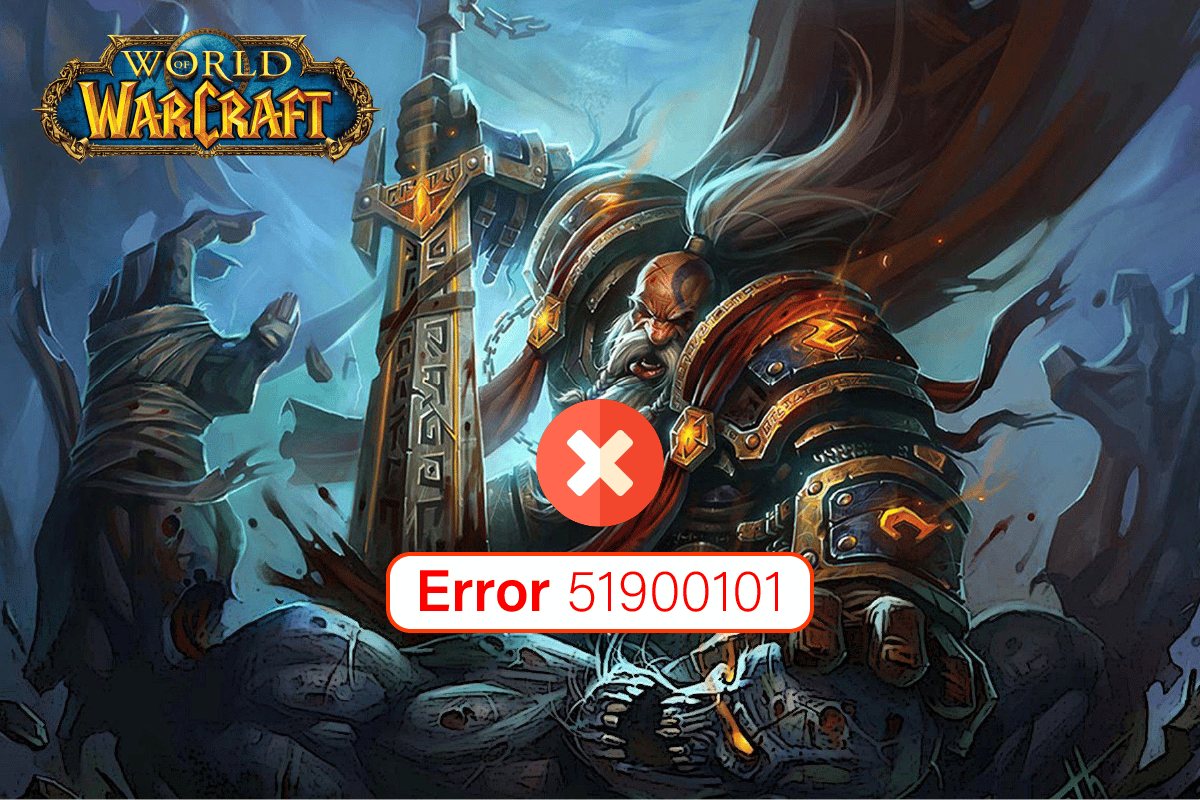
Rozwiązywanie problemu z błędem 51900101 w World of Warcraft na Windows 10
Błąd 51900101 w World of Warcraft na komputerach z systemem Windows 10 może mieć wiele przyczyn. Poniżej znajdziesz listę najczęstszych z nich:
- Brak uprawnień administratora dla aplikacji Battle.net.
- Uszkodzone dane w folderze instalacyjnym gry.
- Ograniczone uprawnienia do edycji plików gry.
- Blokowanie niektórych funkcji gry lub całej aplikacji przez oprogramowanie antywirusowe.
- Blokada programu przez zaporę systemu Windows Defender.
- Nieaktualne sterowniki systemu operacyjnego lub podzespołów komputera.
- Uszkodzone pliki gry.
Przejdźmy teraz do kolejnej części artykułu, gdzie znajdziesz szereg rozwiązań problemu z błędem WOW 51900101. Zapoznaj się z poniższymi metodami i zastosuj je na swoim komputerze z systemem Windows 10, aby skutecznie wyeliminować ten błąd i zapobiec jego ponownemu wystąpieniu.
Podstawowe kroki w rozwiązywaniu problemów
1. Ponowne uruchomienie komputera
Jednym z najprostszych sposobów na poradzenie sobie z przejściowymi problemami w World of Warcraft jest ponowne uruchomienie komputera. Aby to zrobić, postępuj zgodnie z poniższymi krokami:
1. Wywołaj menu Power User, wciskając jednocześnie klawisze Windows oraz X.
2. Wybierz opcję „Zamknij lub wyloguj się”.
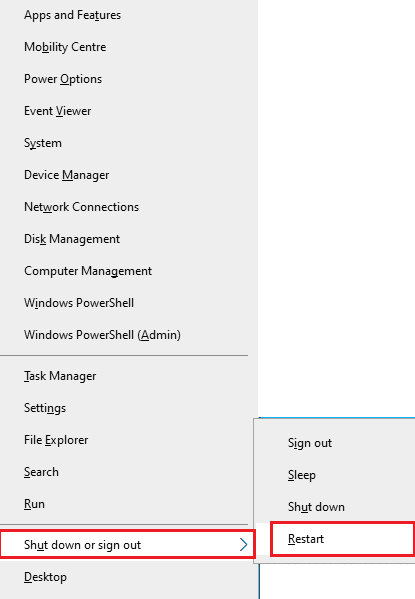
3. Na koniec wybierz „Uruchom ponownie”.
Po restarcie komputera spróbuj ponownie uruchomić grę, aby sprawdzić, czy problem został rozwiązany.
2. Weryfikacja wymagań sprzętowych gry
Jeśli borykasz się z błędem WOW 51900101 podczas próby uruchomienia gry, powinieneś zweryfikować, czy Twój komputer spełnia jej minimalne wymagania.
-
System operacyjny: Windows 7 64-bitowy lub nowszy.
-
Procesor: Intel Core i5-760 lub AMD FX-8100.
-
Karta graficzna: NVIDIA GeForce GTX 560 2 GB, AMD Radeon HD 7850 2 GB, lub Intel HD Graphics 530 (45W TDP z 8 GB RAM).
-
Pamięć RAM: 4 GB (8 GB w przypadku zintegrowanych kart graficznych Intel HD Graphics).
-
Miejsce na dysku: 70 GB wolnego miejsca na dysku twardym 7200 RPM.
3. Stabilne połączenie sieciowe
Niestabilne połączenie internetowe może być przyczyną błędu WOW 51900101. Zakłócenia w sygnale między routerem a komputerem mogą powodować sporadyczne problemy z łącznością. Aby upewnić się, że połączenie jest odpowiednie, możesz przetestować jego prędkość za pomocą Speedtest.

Sprawdź, czy Twoje połączenie spełnia poniższe kryteria:
- Upewnij się, że sygnał sieci jest silny. W przypadku słabego sygnału, usuń wszelkie przeszkody.
- Unikaj nadmiernej liczby urządzeń podłączonych do tej samej sieci.
- Korzystaj ze zweryfikowanego przez dostawcę Internetu (ISP) modemu/routera, który nie powoduje konfliktów.
- Nie używaj starych lub uszkodzonych kabli. W razie potrzeby wymień je.
- Upewnij się, że wszystkie przewody od modemu do routera i do gniazdka są stabilne i nie są uszkodzone.
Jeśli masz trudności z połączeniem internetowym, sprawdź nasz poradnik dotyczący rozwiązywania problemów z łącznością w systemie Windows 10.
4. Aktualizacja systemu Windows
Regularne aktualizacje systemu operacyjnego pomagają w eliminowaniu błędów, zarówno w systemie, jak i w grach. Upewnij się, że Twój system Windows jest zaktualizowany i zainstaluj wszelkie oczekujące aktualizacje. Skorzystaj z naszego poradnika, aby dowiedzieć się, jak pobrać i zainstalować najnowszą wersję systemu Windows 10.
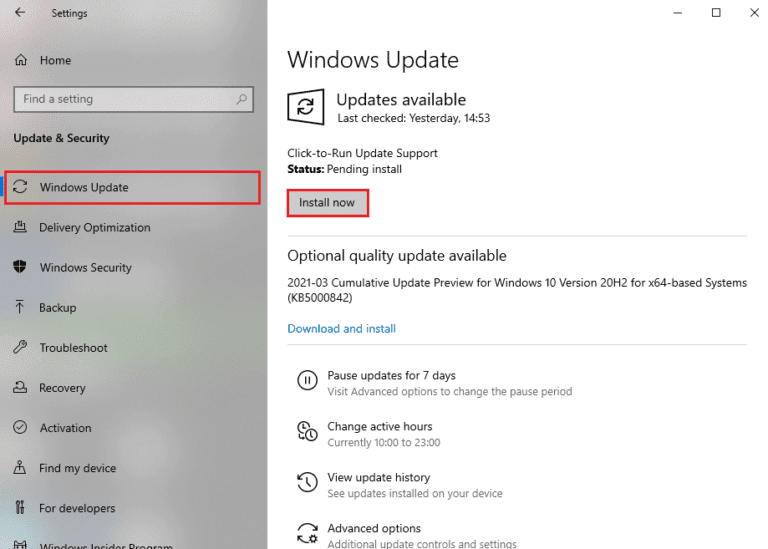
Po aktualizacji systemu Windows, sprawdź, czy problem z błędem w grze został rozwiązany.
5. Aktualizacja sterowników karty graficznej
World of Warcraft jest grą o wysokich wymaganiach graficznych, dlatego aktualny sterownik karty graficznej jest niezbędny dla płynnej rozgrywki. Jeśli sterowniki są przestarzałe lub wadliwe, zaktualizuj je. Najnowsze wersje sterowników znajdziesz na oficjalnych stronach producentów lub możesz je zaktualizować ręcznie. Sprawdź nasz poradnik, który opisuje 4 sposoby aktualizacji sterowników graficznych w systemie Windows 10 i sprawdź, czy to rozwiąże błąd WOW 51900101.

6. Cofnięcie aktualizacji sterownika karty graficznej
Czasami nowa wersja sterowników GPU może być przyczyną błędu 51900101. W takim przypadku, warto przywrócić poprzednią wersję sterowników. Proces ten nazywa się cofnięciem sterowników. Aby to zrobić, zapoznaj się z naszym poradnikiem o przywracaniu sterowników w systemie Windows 10.
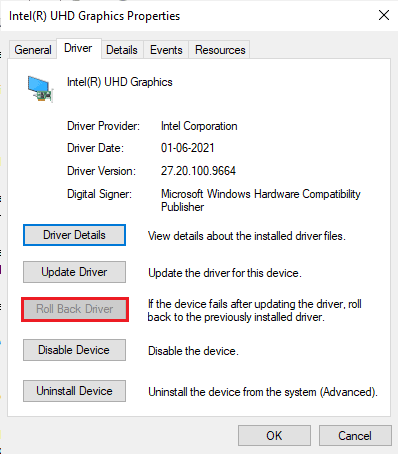
7. Ponowna instalacja sterowników karty graficznej
Jeśli po aktualizacji sterowników graficznych nadal napotykasz błąd 51900101 w grze World of Warcraft, spróbuj ponownie zainstalować sterowniki, aby wyeliminować ewentualne problemy z niekompatybilnością. Istnieje kilka sposobów ponownej instalacji sterowników. Nasz poradnik opisuje proces odinstalowania i ponownej instalacji sterowników w systemie Windows 10.
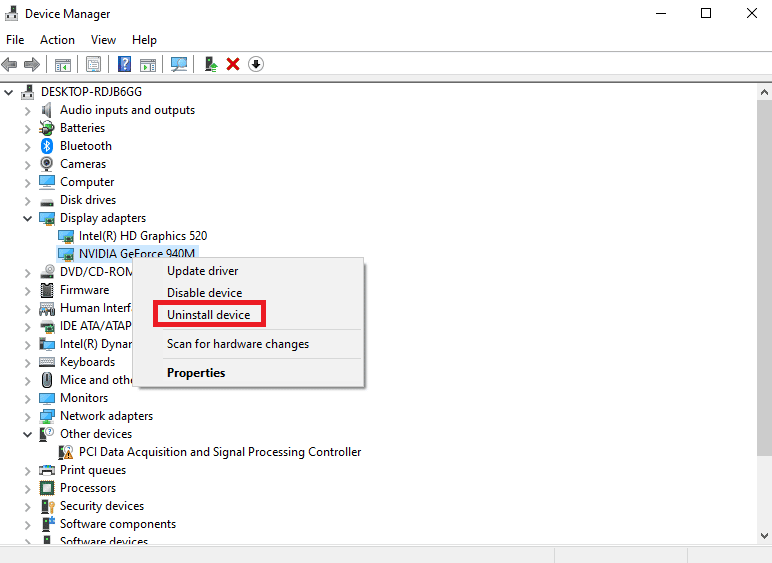
Po ponownej instalacji sterowników, sprawdź, czy problem z grą został rozwiązany.
8. Tymczasowe wyłączenie programu antywirusowego (opcjonalnie)
Niektóre programy antywirusowe mogą powodować konflikt z grą, prowadząc do błędu 51900101. Aby wykluczyć tę przyczynę, wyłącz tymczasowo program antywirusowy i sprawdź, czy problem zniknie. Zapoznaj się z naszym poradnikiem, jak tymczasowo wyłączyć program antywirusowy w systemie Windows 10.
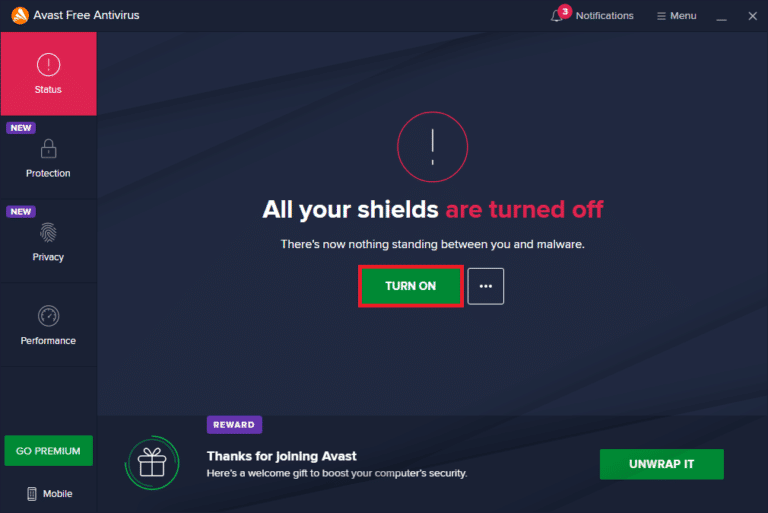
Jeśli po wyłączeniu antywirusa problem ustąpi, zalecamy całkowitą odinstalację oprogramowania antywirusowego. Sprawdź nasz poradnik o wymuszaniu odinstalowania programów, których nie można odinstalować w systemie Windows 10.
Metoda 1: Uruchomienie gry World of Warcraft jako administrator
Brak uprawnień administratora jest jedną z częstszych przyczyn błędu WOW 51900101 w systemie Windows 10. Przyznanie takich uprawnień może rozwiązać problem. Aby to zrobić, wykonaj poniższe kroki:
1. Kliknij prawym przyciskiem myszy na skrót do gry World of Warcraft na pulpicie lub w folderze instalacyjnym i wybierz „Właściwości”.
2. Przejdź do zakładki „Zgodność” i zaznacz opcję „Uruchom ten program jako administrator”.
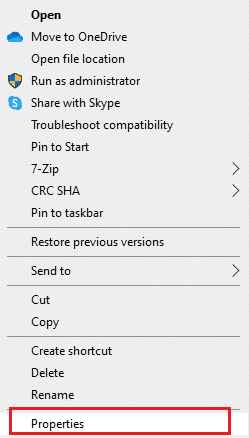
3. Na koniec kliknij „Zastosuj” > „OK”, aby zapisać zmiany.

Metoda 2: Wyłączenie aplikacji działających w tle
Niektórzy użytkownicy potwierdzili, że błąd WOW 51900101 można rozwiązać, zamykając wszystkie niepotrzebne programy działające w tle. Sprawdź nasz poradnik, jak zakończyć zadanie w systemie Windows 10.
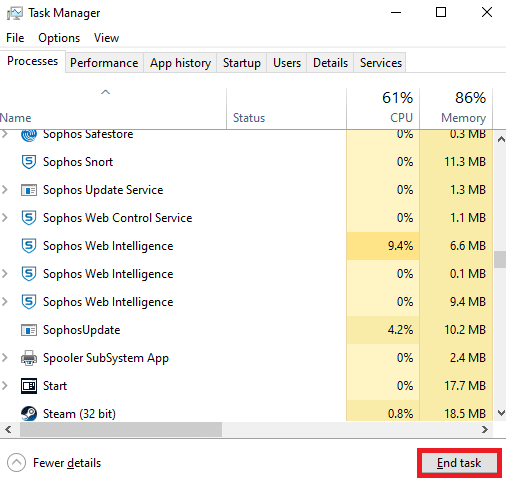
Po zamknięciu wszystkich niepotrzebnych procesów, sprawdź, czy problem został rozwiązany.
Metoda 3: Zmiana nazw folderów: Cache, Interface i WTF
W folderach takich jak Cache, Interface i WTF znajdują się pliki, które przechowują informacje o grze, postępach i ustawieniach. Jeśli te pliki są uszkodzone, może pojawić się błąd 51900101. Zmiana nazw tych folderów może pomóc. Wykonaj poniższe kroki:
1. Zamknij wszystkie procesy działające w tle i naciśnij jednocześnie klawisze Windows + E, aby otworzyć Eksplorator plików.
2. Przejdź do następującej ścieżki: C:Program Files (x86) World of Warcraft
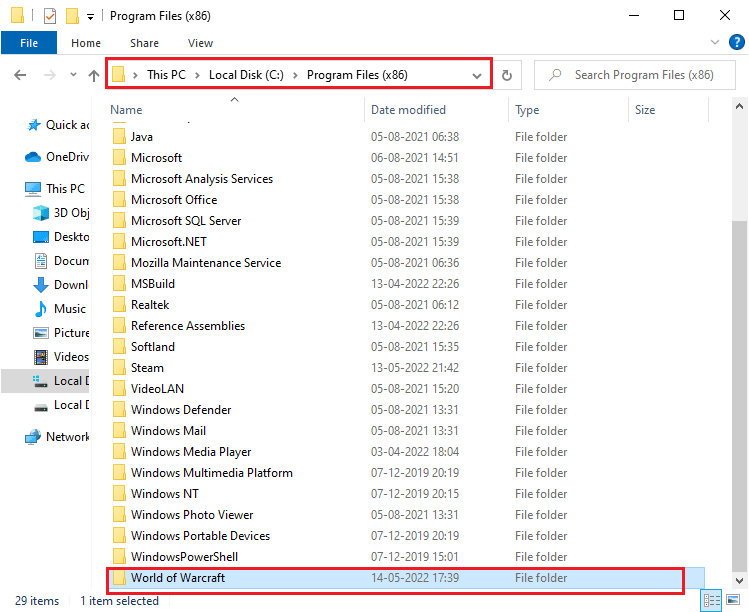
3. Znajdź foldery Cache, Interface i WTF. Kliknij na każdy z nich prawym przyciskiem myszy i wybierz opcję „Zmień nazwę”.
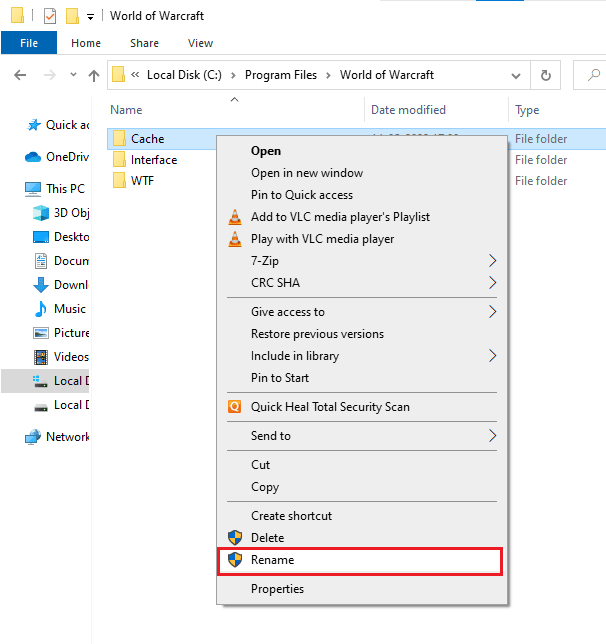
4. Zmień nazwy folderów na odpowiednio: Cacheold, Interfaceold, WTFold.
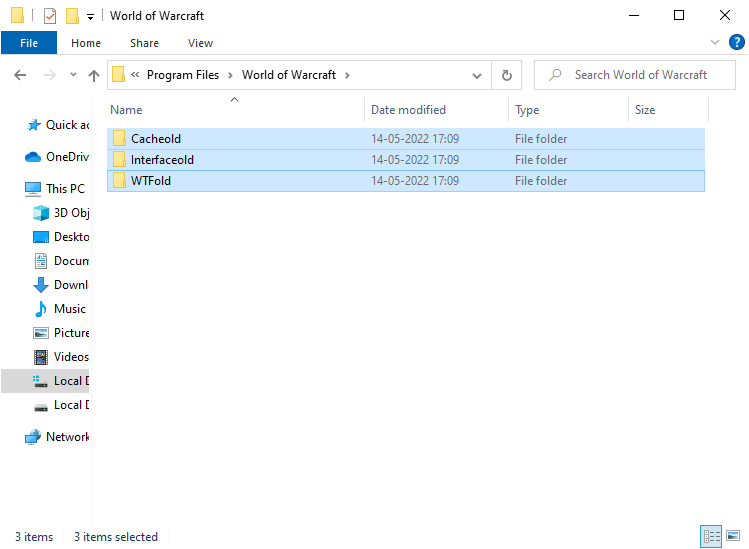
5. Po zmianie nazw uruchom ponownie grę i sprawdź, czy problem został rozwiązany.
Metoda 4: Usunięcie folderu Cache
Niektórzy użytkownicy doświadczają błędu 51900101 podczas uruchamiania gry. Usunięcie folderu Cache może pomóc rozwiązać ten problem. Wszystkie tymczasowe pliki gry zostaną usunięte, a gra uruchomi się bez błędów. Jeśli zmiana nazw folderów nie pomogła, spróbuj tej metody.
1. Przejdź do folderu World of Warcraft, tak jak w metodzie 3.
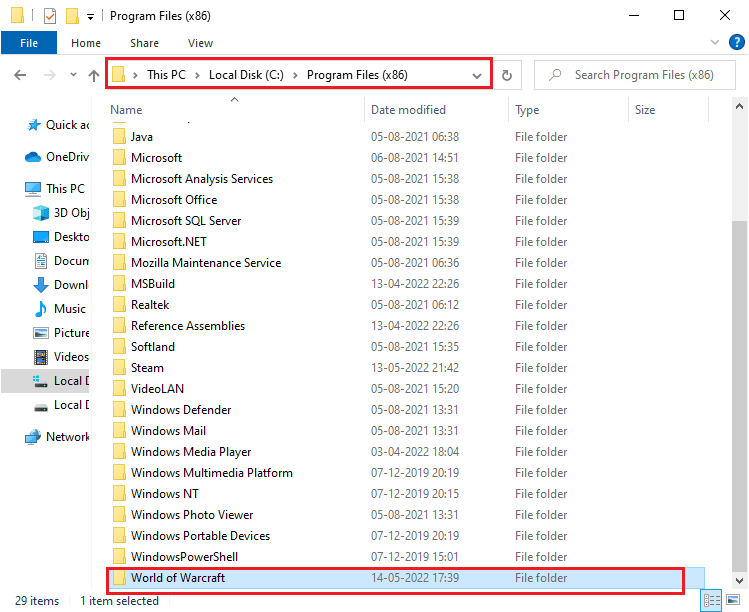
2. Kliknij prawym przyciskiem myszy folder Cache i wybierz opcję „Usuń”.
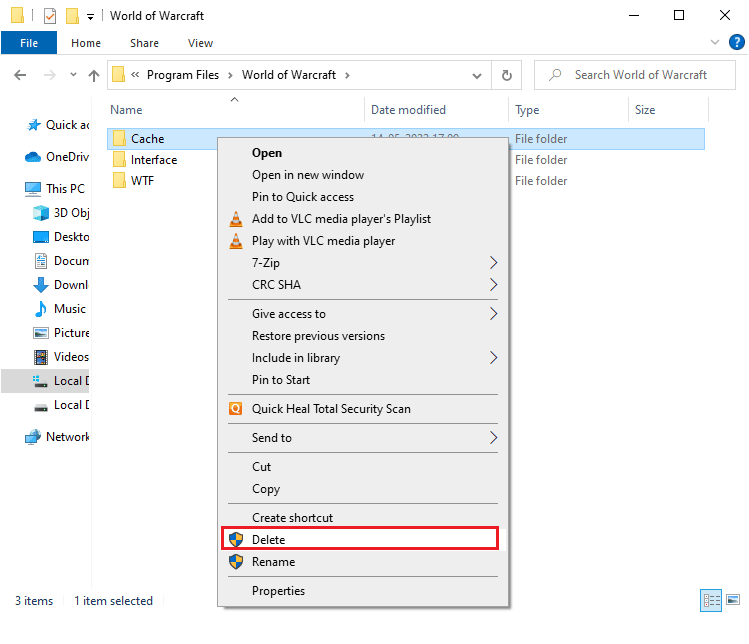
Sprawdź, czy błąd World of Warcraft 51900101 został naprawiony.
Metoda 5: Zmiana atrybutu „Tylko do odczytu”
Gra World of Warcraft może działać nieprawidłowo, jeśli ustawienia uprawnień są nieprawidłowe. Jeśli gra i jej komponenty są ustawione jako „Tylko do odczytu”, nie można ich modyfikować ani aktualizować. Może to prowadzić do błędu 51900101. W takim przypadku zmień atrybut „Tylko do odczytu” według poniższych kroków:
1. Otwórz Eksplorator plików i przejdź do folderu World of Warcraft.
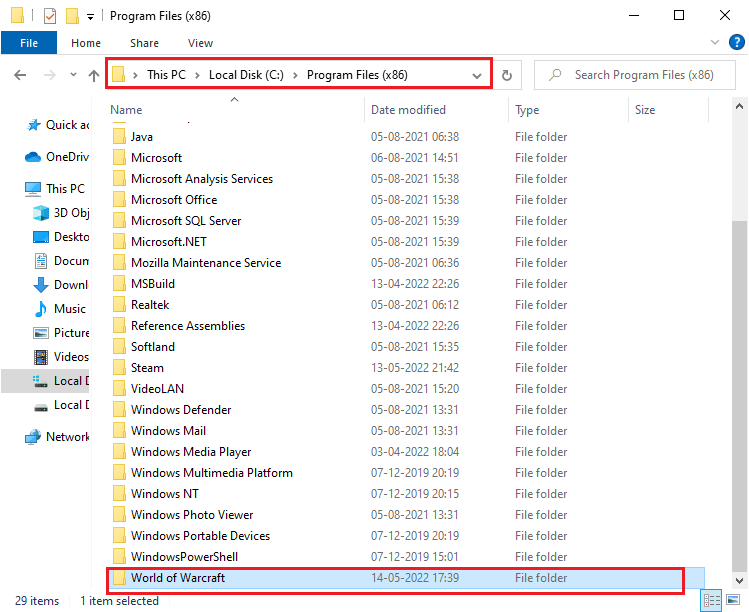
2. Kliknij prawym przyciskiem myszy na plik Wow.exe i wybierz „Właściwości”.
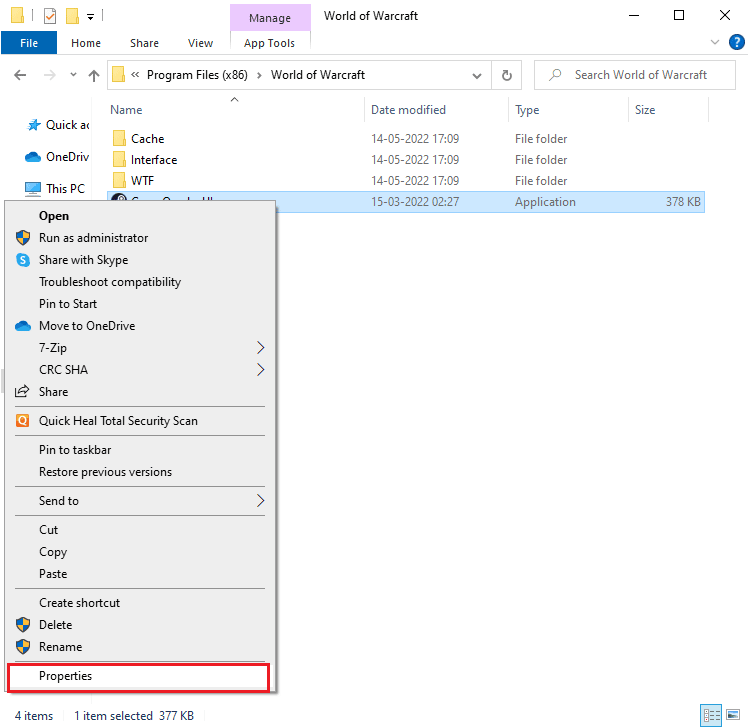
3. Przejdź do zakładki „Ogólne” i odznacz pole „Tylko do odczytu” w sekcji „Atrybuty”.
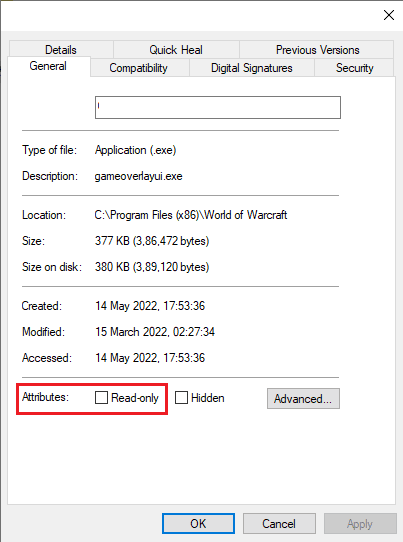
4. Kliknij „Zastosuj” > „OK”, aby zapisać zmiany.
Metoda 6: Naprawa plików systemowych
Uszkodzone lub brakujące pliki systemowe w systemie Windows 10 mogą być przyczyną błędu WOW 51900101. Możesz naprawić te pliki za pomocą wbudowanych narzędzi: Kontrolera plików systemowych i narzędzia DISM. Zapoznaj się z naszym poradnikiem dotyczącym naprawy plików systemowych w systemie Windows 10.
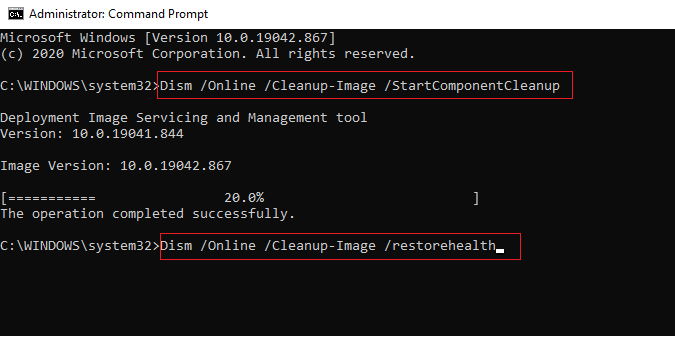
Po zakończeniu skanowania, wyświetli się jeden z poniższych komunikatów:
- Ochrona zasobów systemu Windows nie znalazła żadnych naruszeń integralności.
- Ochrona zasobów systemu Windows nie mogła wykonać żądanej operacji.
- Ochrona zasobów systemu Windows znalazła uszkodzone pliki i pomyślnie je naprawiła.
- Ochrona zasobów systemu Windows znalazła uszkodzone pliki, ale nie była w stanie naprawić niektórych z nich.
Poczekaj na zakończenie skanowania i sprawdź, czy problem został rozwiązany.
Metoda 7: Czyszczenie dysku
Zbyt mało miejsca na dysku może powodować błąd WOW 51900101. Wyczyszczenie dysku może pomóc w rozwiązaniu tego problemu. Postępuj zgodnie z naszym przewodnikiem o oczyszczaniu dysku w systemie Windows 10.
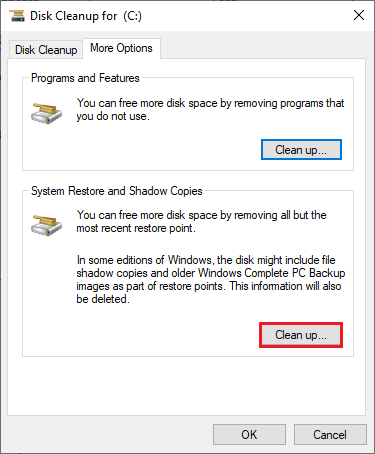
Metoda 8: Uruchomienie narzędzia naprawczego Blizzarda
Uszkodzone pliki gry mogą powodować błąd WOW 51900101. Możesz użyć wbudowanego narzędzia Blizzarda, aby je naprawić. Poniżej znajdziesz instrukcję, jak uruchomić narzędzie naprawcze Battle.net:
1. Przejdź do folderu instalacyjnego Wow.exe i uruchom go jako administrator.
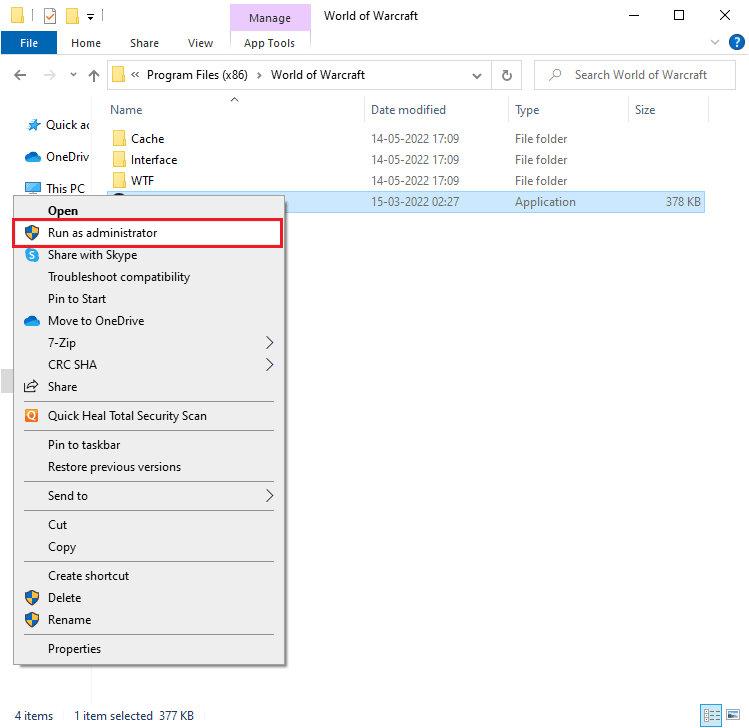
2. Jeśli pojawi się monit Kontroli konta użytkownika, kliknij „Tak”.
3. Przejdź do zakładki „Gry” i wybierz z listy „World of Warcraft”.
4. Kliknij „Opcje”, a następnie „Skanuj i napraw”.
5. W następnym oknie kliknij „Rozpocznij skanowanie” i poczekaj na zakończenie procesu.
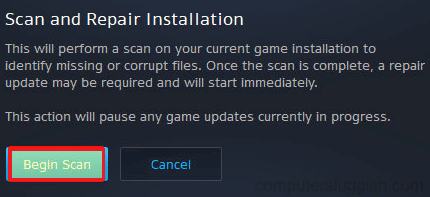
6. Uruchom ponownie grę i sprawdź, czy błąd został naprawiony.
Metoda 9: Modyfikacja ustawień Zapory Windows Defender
Nadmiernie ochronne ustawienia zapory mogą blokować połączenie gry z serwerem, prowadząc do błędu 51900101. Aby to naprawić, dodaj grę do białej listy lub tymczasowo wyłącz zaporę.
Opcja I: Dodanie World of Warcraft do białej listy
Aby dodać World of Warcraft do wyjątków zapory, postępuj zgodnie z instrukcjami naszego poradnika „Zezwalaj lub blokuj aplikacje przez zaporę systemu Windows”.

Opcja II: Wyłączenie zapory (niezalecane)
Sprawdź nasz poradnik, jak wyłączyć zaporę systemu Windows 10.
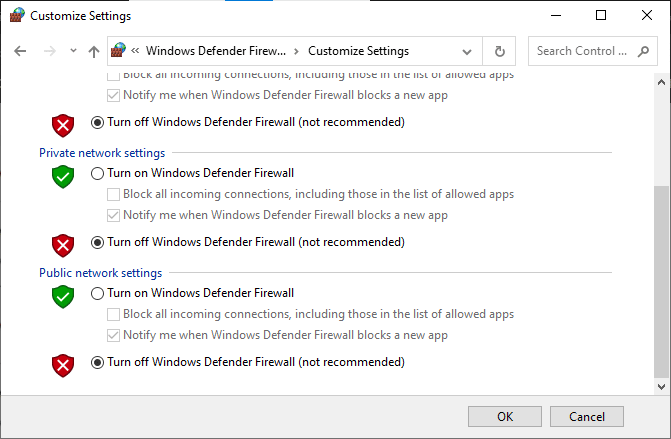
Opcja III: Utworzenie nowej reguły w zaporze
1. Wpisz w wyszukiwarce „Zapora Windows Defender z zabezpieczeniami zaawansowanymi” i kliknij „Otwórz”.
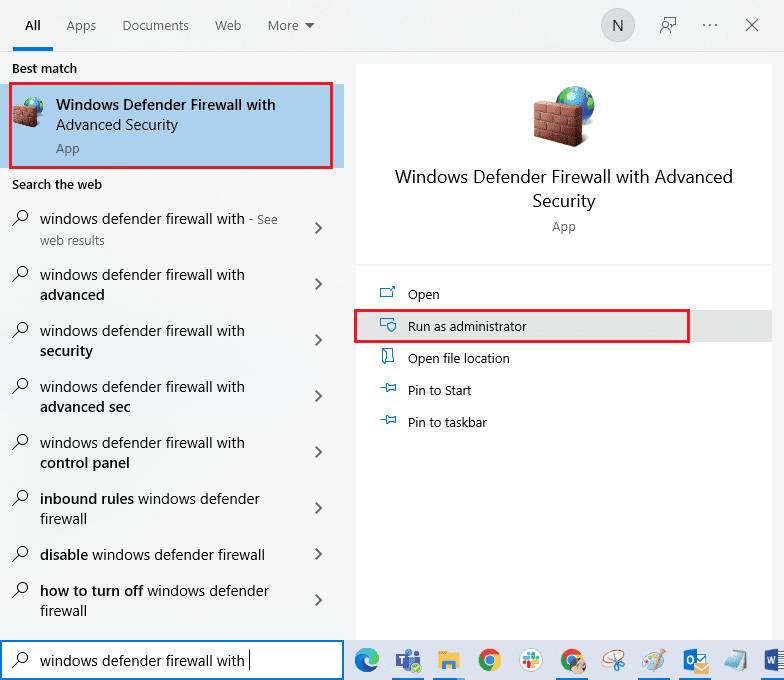
2. W lewym okienku kliknij „Reguły przychodzące”.
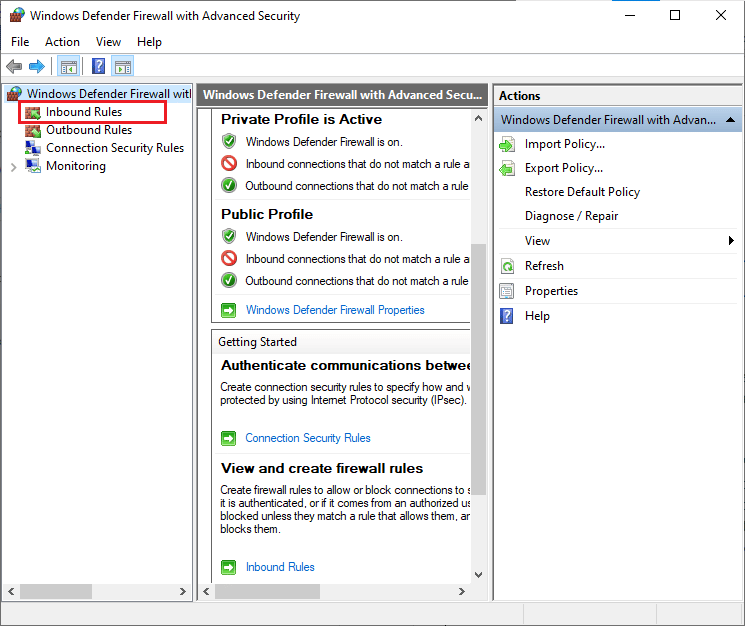
3. W prawym okienku kliknij „Nowa reguła…”.
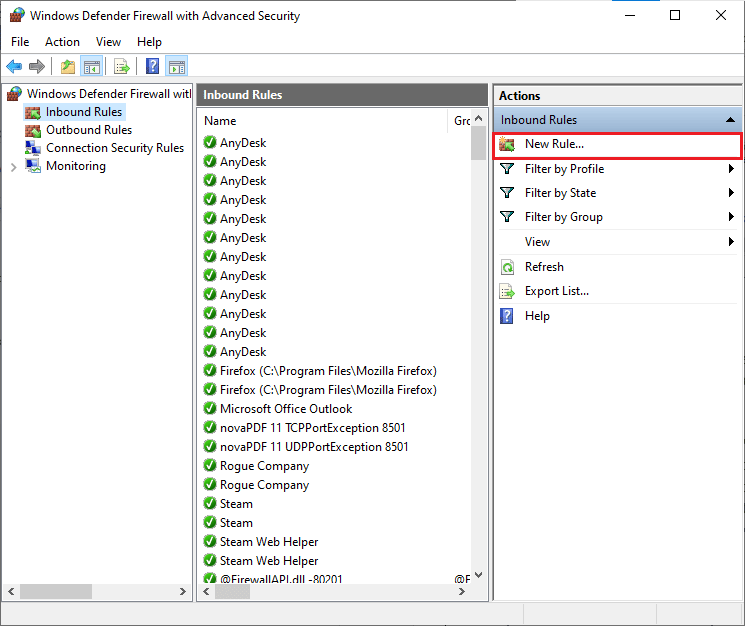
4. Upewnij się, że wybrana jest opcja „Program” i kliknij „Dalej >”.
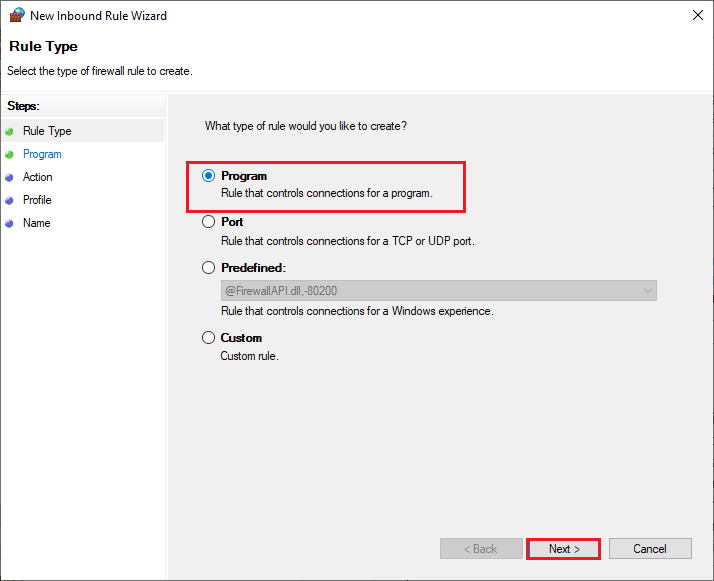
5. Kliknij przycisk „Przeglądaj…”, aby wskazać ścieżkę do pliku gry.
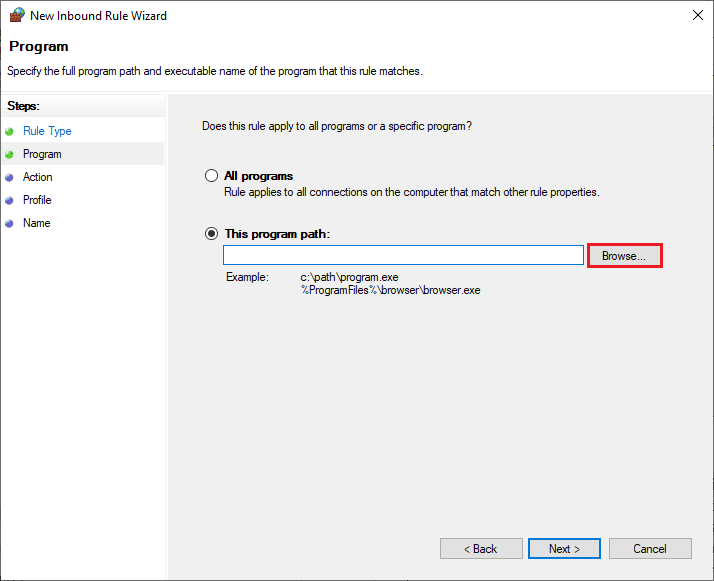
6. Wskaż plik instalacyjny gry w ścieżce „C:Program Files (x86) World of Warcraft” i kliknij „Otwórz”.
7. Kliknij „Dalej >” w oknie Kreatora nowej reguły ruchu przychodzącego.
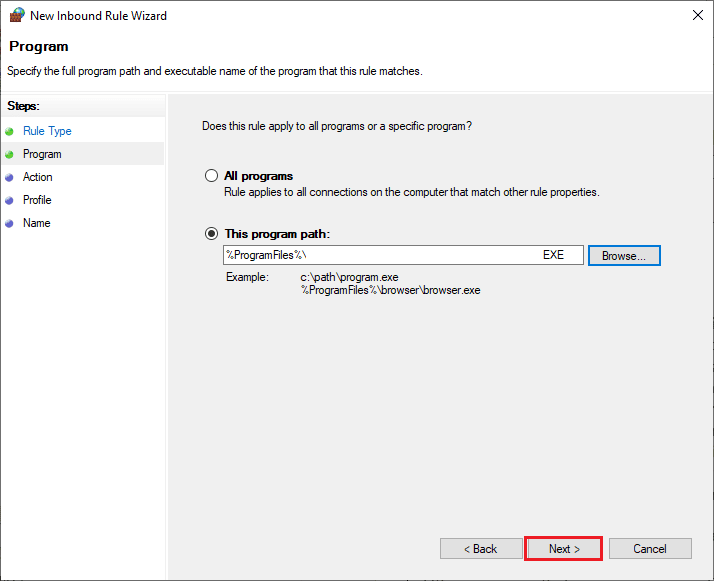
8. Wybierz opcję „Zezwól na połączenie” i kliknij „Dalej >”.
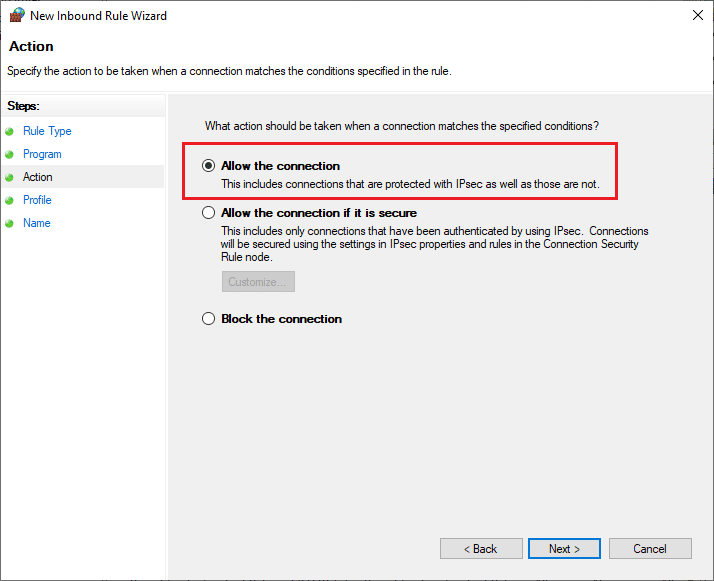
9. Zaznacz „Domena”, „Prywatne” i „Publiczne”, a następnie kliknij „Dalej >”.
<img class=”alignnone wp-image-119140″ width=”600″
newsblog.pl
Maciej – redaktor, pasjonat technologii i samozwańczy pogromca błędów w systemie Windows. Zna Linuxa lepiej niż własną lodówkę, a kawa to jego główne źródło zasilania. Pisze, testuje, naprawia – i czasem nawet wyłącza i włącza ponownie. W wolnych chwilach udaje, że odpoczywa, ale i tak kończy z laptopem na kolanach.